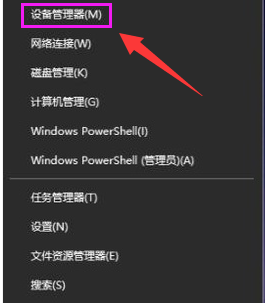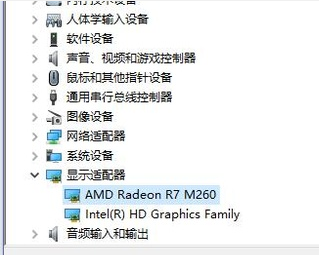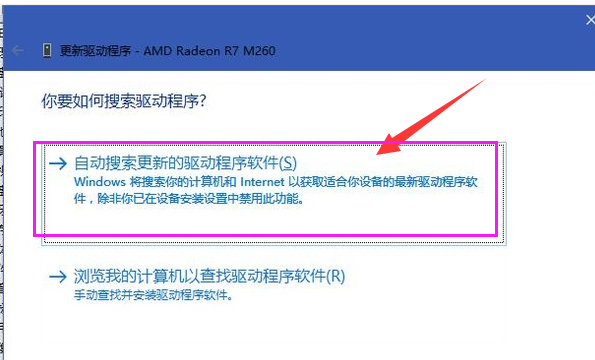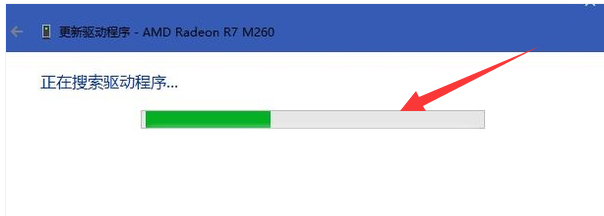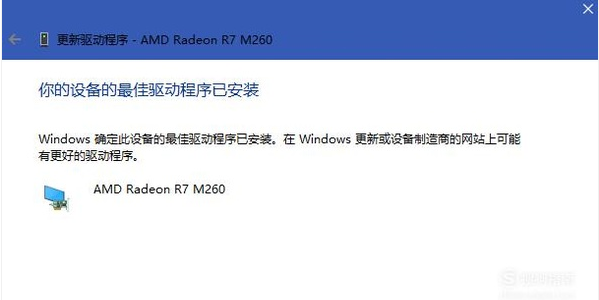有些玩家在升级为win10系统后,发现用电脑玩游戏时间长了,电脑就会变得非常卡,但是去查找还清理垃圾后,还是依然的卡,这是为什么呢?或许是显卡驱动的缘故吧,那么如何去更新win10的显卡驱动呢?下面,小编就来跟大家说说更新win10显卡驱动的操作方法。
win10正式版全面向大家推送,相信很多朋友都很期待,也都纷纷更换上了win10系统,但是有很多win10新用户对不知道在哪更新显卡驱动,在那里找了老半天,下面,小编将为大家演示win10系统显卡驱动更新的操作步骤。
Win10如何更新显卡驱动
点击“开始菜单”
Win10电脑图解-1
鼠标右键点击开始键,选择设备管理器
显卡电脑图解-2
进入设备管理器对话框,往下翻找到并点击“显示适配器”选择电脑的独立显卡。
Win10电脑图解-3
鼠标右键点击显卡,选择更新驱动程序。
Win10电脑图解-4
选择“自动搜索更新的驱动程序软件”。
显卡电脑图解-5
电脑就会自动更新并且下载最新的驱动程序,只需要等待就可以了。
更新驱动电脑图解-6
驱动也就升级成功了。
显卡电脑图解-7
以上就是win10系统显卡驱动更新的操作步骤。是不是很简单。